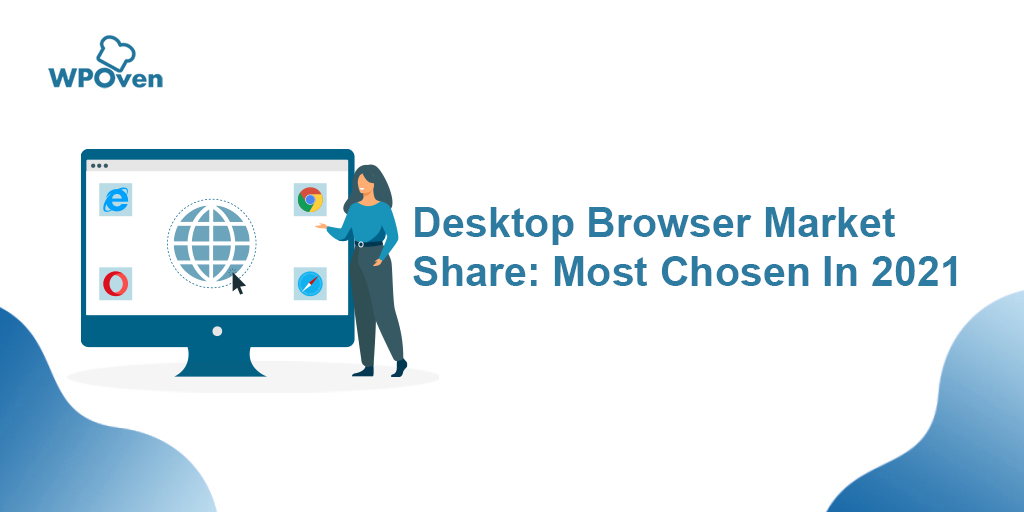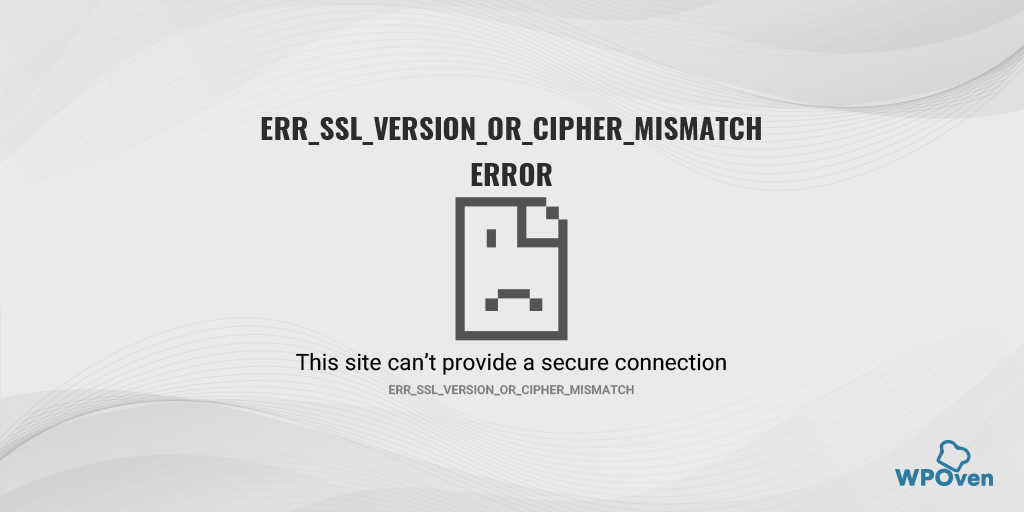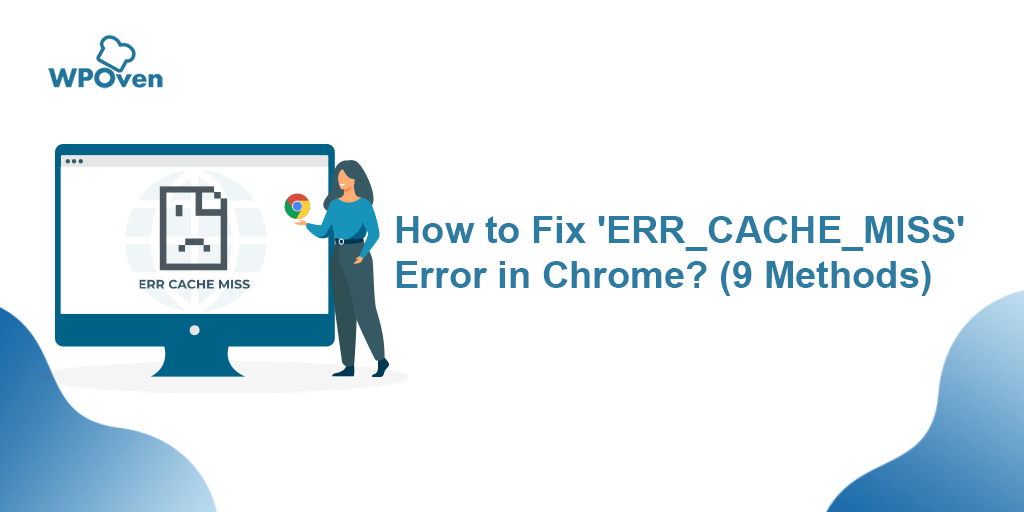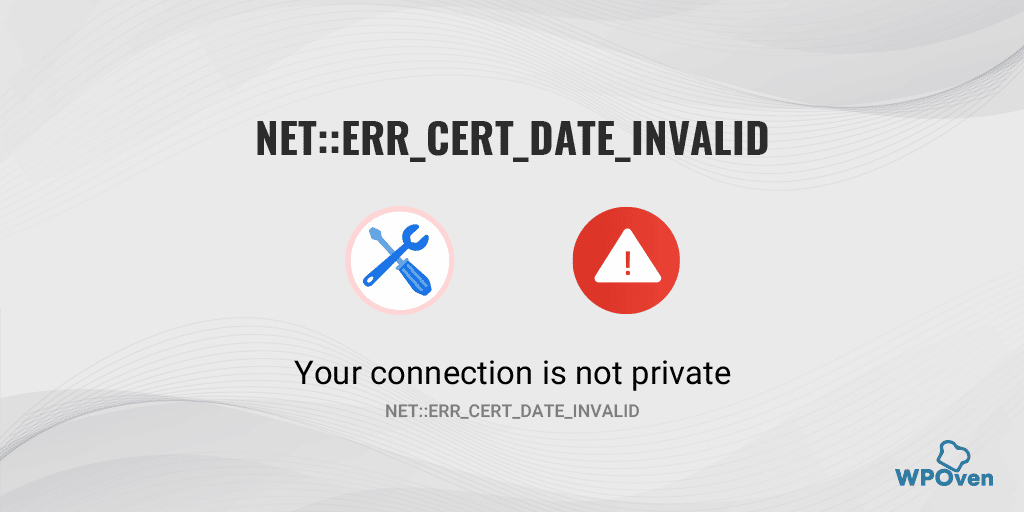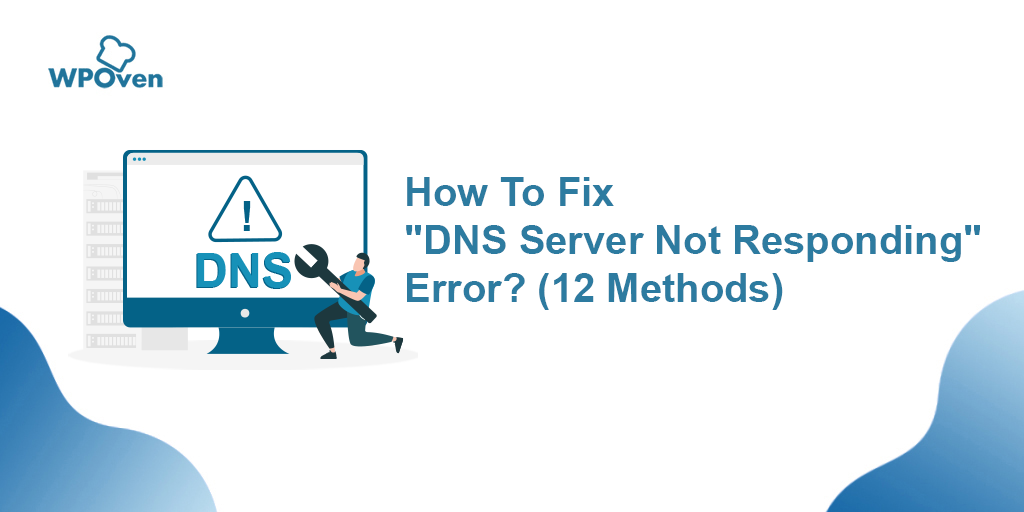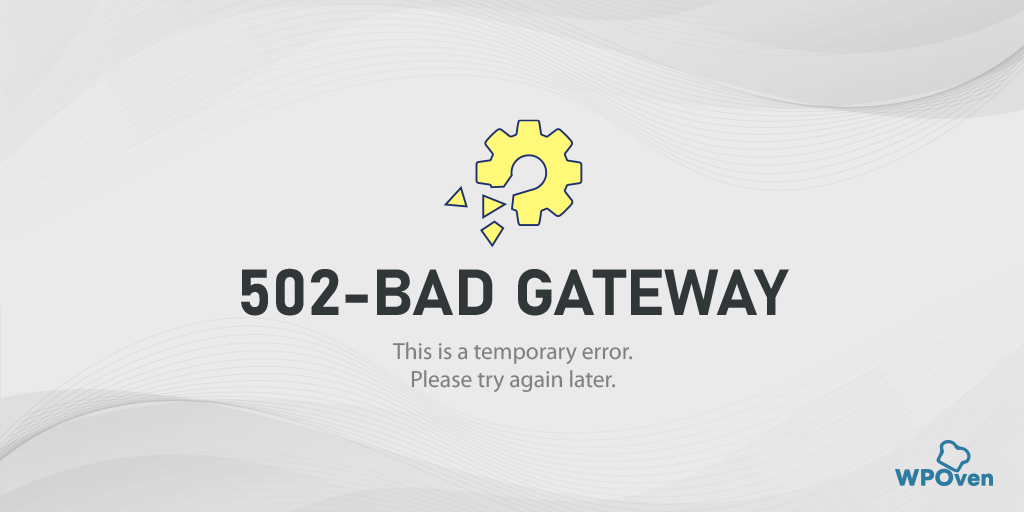Comment corriger l'erreur Firefox SSL_ERROR_NO_CYPHER_OVERLAP ? (4 méthodes)
Publié: 2023-03-24Si vous utilisez Firefox pour parcourir du contenu en ligne, vous devez avoir rencontré une erreur SSL_ERROR_NO_CYPHER_OVERLAP au moins de temps en temps. Ouais! cela peut être une expérience frustrante pour tout utilisateur, mais vous pourriez également être surpris de savoir que cette erreur courante est exclusive aux seuls navigateurs Firefox.
Cependant, le navigateur Web le plus populaire, à savoir Chrome, qui détient la part de marché la plus élevée, affiche un type d'erreur similaire, mais avec une version différente, à savoir "ERR_SSL_VERSION_OR _CIPHER_MISMATCH".
Mais à l'heure actuelle, nous nous concentrons sur l'erreur SSL_ERROR_NO_CYPHER_OVERLAP de firefox et découvrons de quoi il s'agit exactement et pourquoi cela se produit-il ? Commençons!
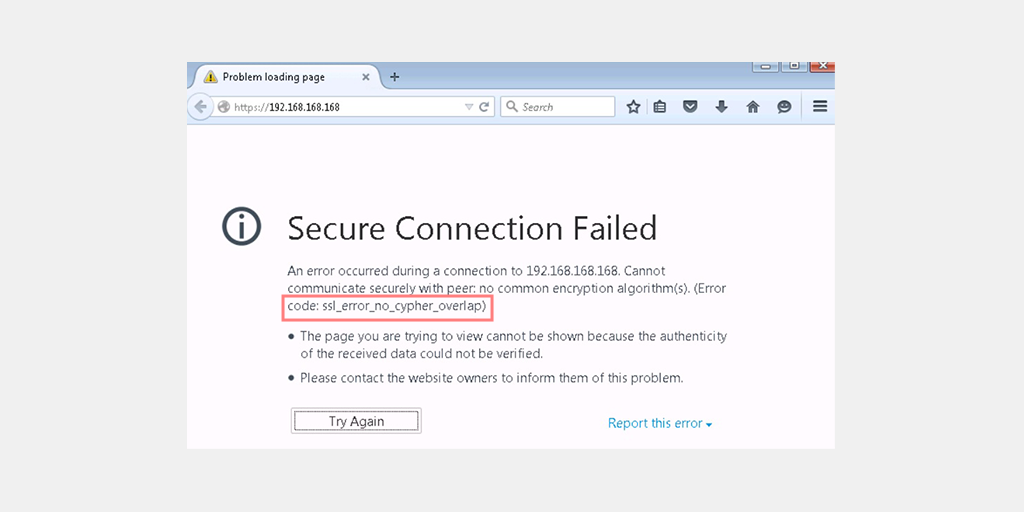
Solution rapide : vous utilisez une version très obsolète et non sécurisée de firefox, qui peut ne plus prendre en charge le cryptage utilisé par les sites modernes. Veuillez télécharger et installer la dernière version de Firefox à partir de https://www.mozilla.org/en-Us/firefox/all/ afin de résoudre ce problème.
Qu'est-ce que l'erreur SSL_ERROR_NO_CYPHER_OVERLAP ?
Tout d'abord, SSL signifie Secure Sockets Layer, qui est un protocole qui fournit une communication sécurisée sur Internet, garantissant que les données échangées entre deux systèmes restent confidentielles et protégées contre les attaques malveillantes.
Les certificats SSL, quant à eux, sont des certificats numériques qui authentifient l'identité d'un site Web et établissent une connexion cryptée entre le site Web et le navigateur de l'utilisateur. Ces certificats sont essentiels pour maintenir la sécurité en ligne et protéger les utilisateurs contre les cybermenaces.
SSL_ERROR_NO_CYPHER_OVERLAP est un message d'erreur qui peut se produire lors de la tentative d'établissement d'une connexion SSL/TLS entre un client, tel qu'un navigateur Web, et un serveur. Cette erreur se produit lorsque le serveur et le client ne parviennent pas à s'entendre sur un algorithme de chiffrement commun, ou une suite de chiffrement, qu'ils prennent tous les deux en charge.
Les suites de chiffrement sont un ensemble d'algorithmes cryptographiques utilisés pour chiffrer et déchiffrer les données transmises via des connexions SSL.
En d'autres termes, l'erreur se produit lorsque le navigateur du client et le serveur ne parviennent pas à s'entendre sur un algorithme de chiffrement commun pour une communication sécurisée.
Comprendre SSL et les certificats SSL
Pour comprendre l'erreur SSL_ERROR_NO_CYPHER_OVERLAP, il est important de comprendre les certificats SSL et SSL. Comme mentionné précédemment, SSL est un protocole qui fournit une communication sécurisée sur Internet.
Les certificats SSL sont des certificats numériques qui vérifient l'identité d'un site Web et établissent une connexion sécurisée entre le site Web et le navigateur de l'utilisateur.
SSL fonctionne en créant une connexion sécurisée entre le navigateur du client et le serveur. Lorsqu'un utilisateur accède à un site Web avec SSL, son navigateur et le serveur échangent des certificats numériques pour vérifier l'identité de l'autre.
Une fois l'identité vérifiée, le navigateur et le serveur établissent une connexion sécurisée à l'aide d'une suite de chiffrement qu'ils prennent tous deux en charge.
Il existe plusieurs types de certificats SSL, notamment les certificats à validation de domaine (DV), à validation d'organisation (OV) et à validation étendue (EV). Les certificats DV sont les plus basiques et vérifient uniquement le nom de domaine du site Web.
Les certificats OV vérifient le nom de domaine et l'identité de l'organisation qui possède le domaine. En revanche, les certificats EV offrent le plus haut niveau de validation en vérifiant le nom de domaine, l'identité de l'organisation et l'existence légale.
Pour en savoir plus sur SSL et les certificats SSL en détail, consultez notre blog dédié complet sur. « Qu'est-ce que SSL ? et tout ce que vous devez savoir à ce sujet".
Qu'est-ce qui cause l'erreur SSL_ERROR_NO_CYPHER_OVERLAP ?
L'erreur SSL_ERROR_NO_CYPHER_OVERLAP se produit lorsque le navigateur du client et le serveur ne peuvent pas s'entendre sur une suite de chiffrement commune pour une communication sécurisée. Cela peut se produire pour plusieurs raisons, notamment :
- Un navigateur ou un logiciel serveur obsolète : les anciennes versions des navigateurs et des serveurs peuvent ne pas prendre en charge les dernières suites de chiffrement, ce qui entraîne l'erreur.
- Paramètres de sécurité mal configurés : des paramètres de sécurité incorrects sur le serveur ou le navigateur peuvent empêcher les suites de chiffrement de fonctionner correctement.
- Suites de chiffrement incompatibles : certaines suites de chiffrement peuvent ne pas être compatibles avec le navigateur ou le serveur, ce qui entraîne l'erreur.
- Logiciel pare-feu ou antivirus : certains logiciels pare-feu ou antivirus peuvent interférer avec les connexions SSL, entraînant l'erreur.
Pourquoi l'erreur SSL_ERROR_NO_CYPHER_OVERLAP est-elle importante et quel est son impact sur les utilisateurs ?
L'erreur SSL_ERROR_NO_CYPHER_OVERLAP est importante car elle empêche une communication sécurisée entre le navigateur du client et le serveur. Cela signifie que les données de l'utilisateur ne sont pas protégées et pourraient potentiellement être interceptées par des pirates.
De plus, l'erreur peut avoir un impact sur la confiance des utilisateurs dans le site Web. Les utilisateurs peuvent hésiter à fournir des informations personnelles ou à effectuer des transactions sur un site Web qui affiche des erreurs SSL, ce qui peut entraîner une perte d'activité pour le propriétaire du site Web.
Comment réparer l'erreur SSL_ERROR_NO_CYPHER_OVERLAP ?
Si vous avez rencontré l'erreur SSL_ERROR_NO_CYPHER_OVERLAP , ne vous inquiétez pas, il existe plusieurs façons de la corriger. Voici quelques-unes des meilleures méthodes de travail que vous pouvez essayer pour résoudre le problème en un clin d'œil.
- Mettez à jour votre navigateur Firefox
- Corrigez vos paramètres TLS et SS3 mal configurés
- Contourner les protocoles de sécurité
- Désactiver les pare-feux et les logiciels antivirus
1. Mettez à jour votre navigateur Firefox avec la dernière version
Comme tout logiciel, il est toujours fortement conseillé de les maintenir à jour avec la dernière version disponible. Non seulement les mises à jour apportent de nouvelles fonctionnalités, mais elles contiennent également plusieurs corrections de bogues critiques et des améliorations de sécurité. Ignorer ces mises à jour pourrait vous rendre vulnérable aux menaces de sécurité, aux problèmes de compatibilité et aux problèmes techniques.
Par conséquent, pour garantir les meilleures performances et la sécurité de votre expérience de navigation, il est recommandé de mettre à jour votre navigateur Firefox de temps en temps. Vérifions le processus étape par étape :
Étape 1 : Tout d'abord, ouvrez votre navigateur Firefox > Cliquez sur l'icône du menu hamburger située dans le coin supérieur droit du navigateur.
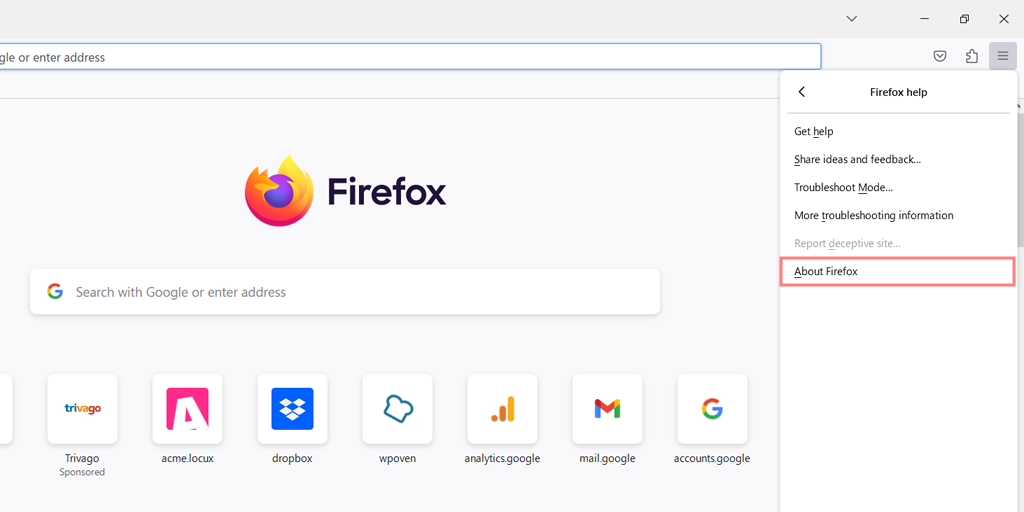
Étape 2 : Maintenant, dans le menu déroulant, accédez à l'option Aide et cliquez dessus.
Étape 3 : Dans le menu Aide, sélectionnez l'option À propos de Firefox comme indiqué dans l'image.
Étape 4 : Une nouvelle fenêtre contextuelle s'ouvrira, qui commencera automatiquement à rechercher les mises à jour disponibles. S'ils sont trouvés, Firefox commencera à les télécharger.
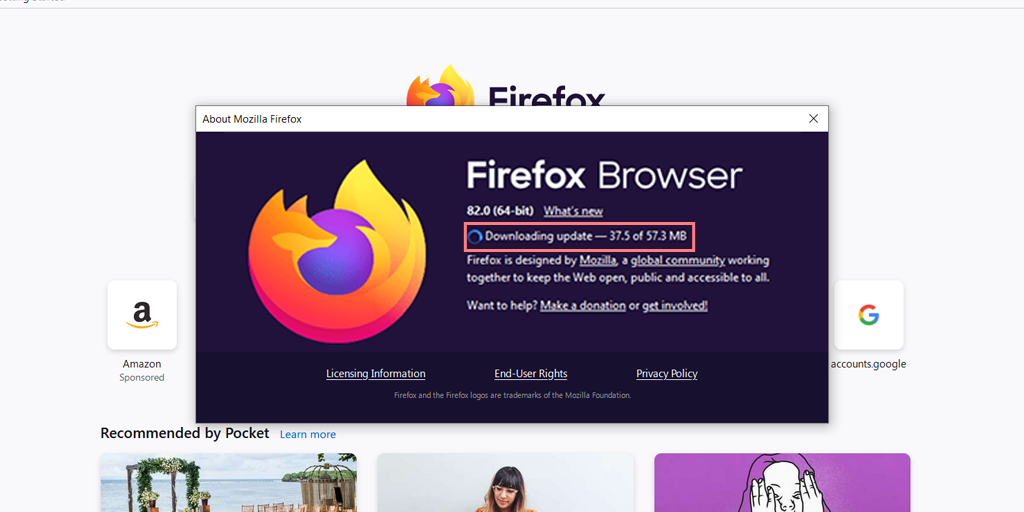
Étape 5 : Une fois le téléchargement terminé, vous verrez un message vous invitant à redémarrer le navigateur pour terminer le processus de mise à jour. Cliquez sur le bouton « Redémarrer pour mettre à jour Firefox ».
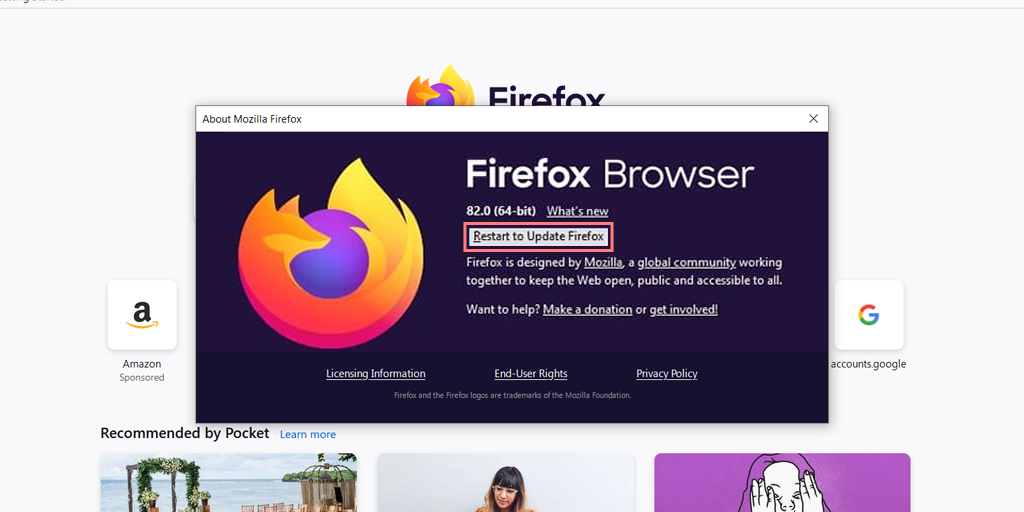
Étape 7 : Firefox redémarrera et la dernière version du navigateur sera installée.
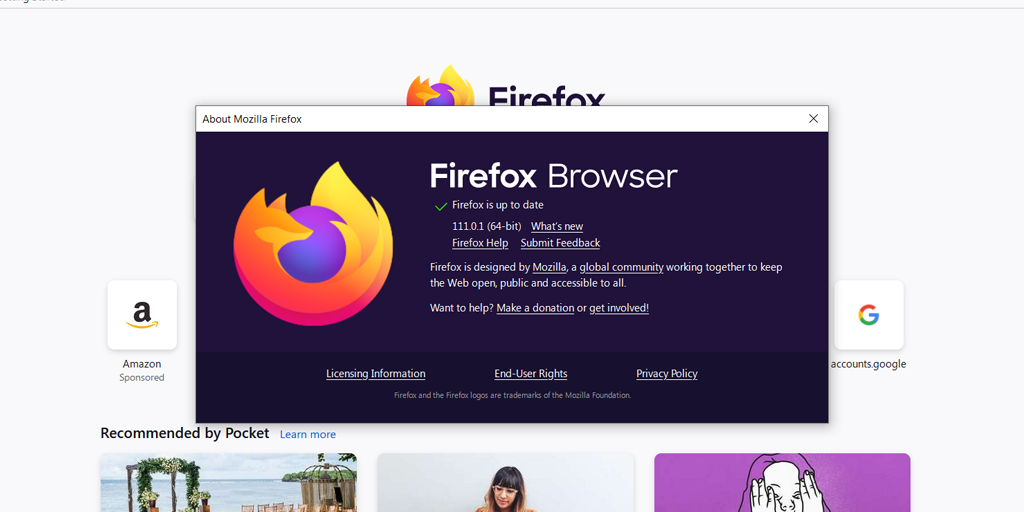
Si vous souhaitez télécharger le package complet de la dernière version de Firefox à partir du site officiel de Firefox, la première chose à faire est de désinstaller complètement la version actuelle de votre ordinateur.
Pour ce faire, suivez les étapes simples ci-dessous :
Pour les utilisateurs de Windows 11 :
Étape 1 : Appuyez sur les touches Windows + R de votre clavier pour ouvrir la boîte de dialogue Exécuter.
Étape 2 : Dans la zone de recherche, tapez « appwiz.cpl » et appuyez sur Entrée.
Étape 3 : Dans la liste des programmes installés, localisez Firefox et faites un clic droit dessus.
Étape 4 : Sélectionnez l'option Désinstaller et suivez les invites pour terminer le processus de désinstallation.
2. Vérifiez et corrigez vos paramètres TLS et SS3 mal configurés
Si la mise à jour de Firefox vers la dernière version n'a pas résolu l'erreur « SSL_ERROR_NO_CIPHER », essayez de corriger vos paramètres TLS et SSL3 en cas de mauvaise configuration.
Étape 1 : Ouvrez un nouvel onglet dans votre navigateur Firefox et tapez « about:config » dans la barre d'adresse.
Étape 2 : Un message d'avertissement peut s'afficher indiquant « Cela pourrait annuler votre garantie ! » ou « Procéder avec prudence ». Cliquez sur « Accepter le risque et continuer » pour continuer.
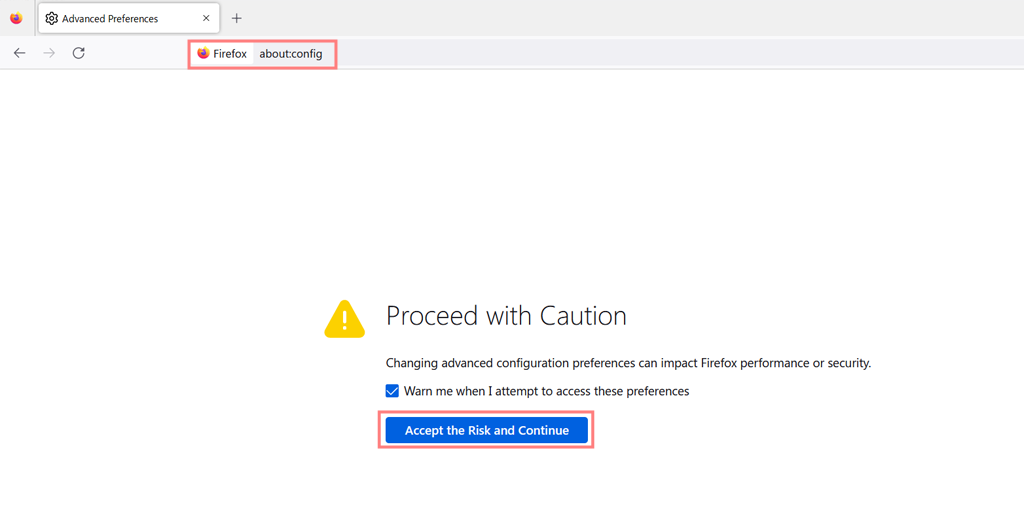
Étape 3 : Dans la barre de recherche de l'écran suivant des Préférences avancées, tapez « TLS » pour générer une liste de toutes vos configurations TLS.
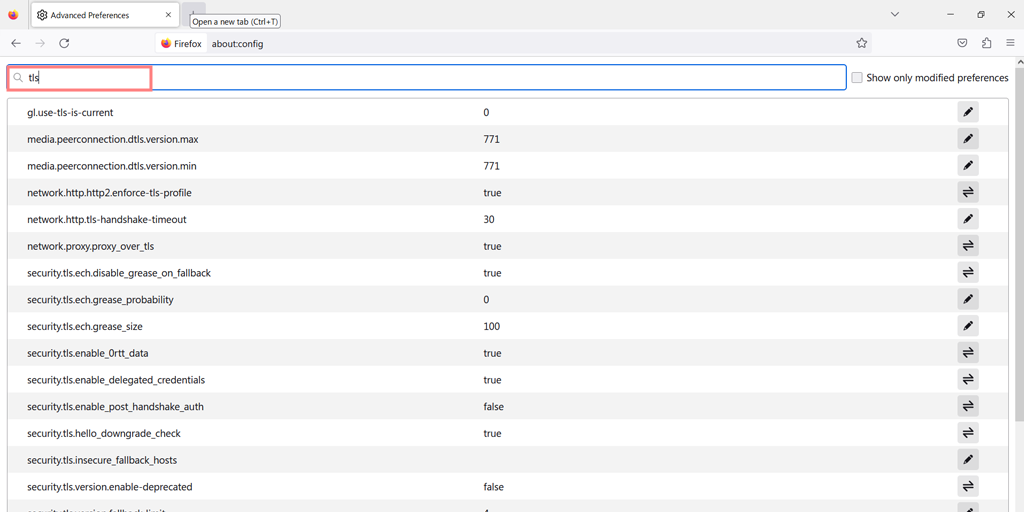
Étape 4 : recherchez les valeurs en gras car elles ont peut-être été modifiées récemment. Faites un clic droit sur les valeurs en gras et sélectionnez "Réinitialiser" pour les restaurer aux paramètres par défaut.
Étape 5 : Maintenant, vous devez répéter le même processus que vous avez déjà fait pour SSL3, c'est-à-dire en tapant "SSL3 dans la barre de recherche et en réinitialisant toute valeur récemment modifiée.
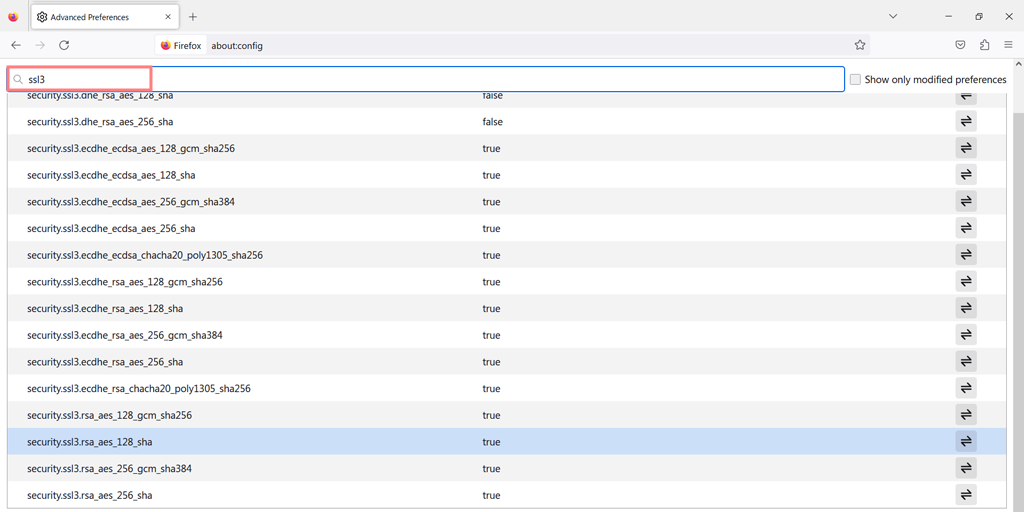
Étape 6 : Assurez-vous que les deux éléments suivants sont définis sur « false » pour des raisons de sécurité :

- sécurité.ssl3.dhe_rsa_aes_128_sha
- sécurité.ssl3.dhe_rsa_aes_256_sha
En suivant ces étapes, vous pouvez réinitialiser vos paramètres TLS et SSL3 dans Firefox pour potentiellement corriger l'erreur "SSL_ERROR_NO_CIPHER".
3. Vérifier le fichier de configuration de Firefox et contourner les protocoles de sécurité
Bien que nous ne recommandions généralement pas de contourner ou de remplacer les protocoles de sécurité du navigateur, car ils sont là pour vous empêcher d'accéder à des sites Web dangereux, il peut arriver que vous sachiez que le site Web de destination auquel vous essayez d'accéder est déjà sûr et sécurisé.
Dans ces cas, vous pouvez contourner les protocoles de sécurité en ajoutant manuellement une validation de chiffrement. Assurez-vous simplement que vous savez ce que vous faites et que vous faites confiance au site auquel vous accédez.
Étape 1 : Pour ajouter manuellement une validation de chiffrement, ouvrez votre navigateur Firefox et tapez about:config dans la barre d'adresse de Firefox.
Étape 2 : Tout à coup, l'écran about:config apparaîtra. Maintenant, tapez « tls » dans la barre de recherche.
Étape 3 : Dans la liste des options qui s'affichent, localisez le « security.tls.version.min ».
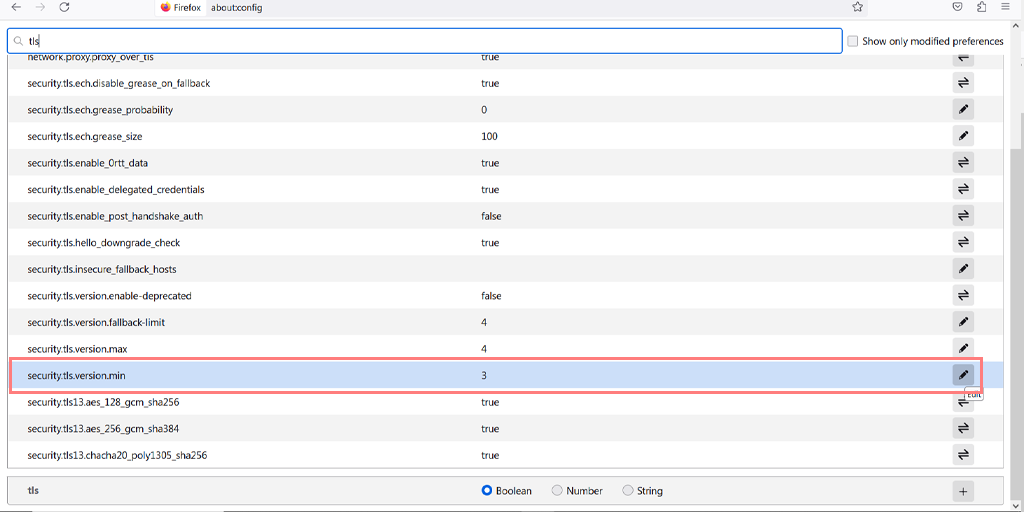
Étape 4 : Cliquez sur l'icône de modification à l'extrême droite de cette préférence pour la modifier, puis entrez « 0 » comme valeur.
Étape 5 : Répétez le même processus pour la préférence « security.tls.version.fallback-limit ».
Étape 6 : Une autre façon de contourner les protocoles de cryptage consiste à modifier les paramètres de confidentialité de votre navigateur. Pour ce faire, ouvrez votre menu Firefox et accédez à Options> Confidentialité et sécurité.
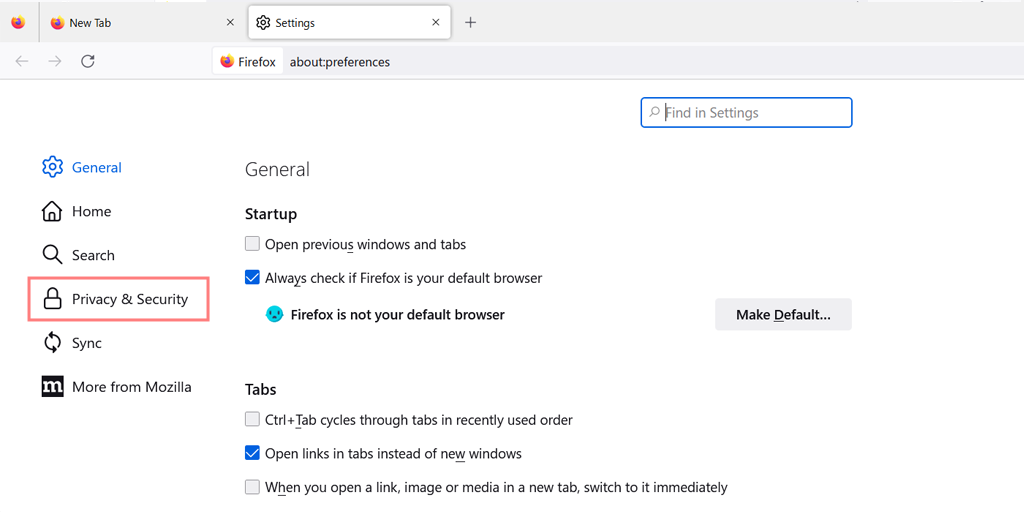
Étape 7 : Sous la section Sécurité, décochez la case « Bloquer le contenu dangereux et trompeur ».
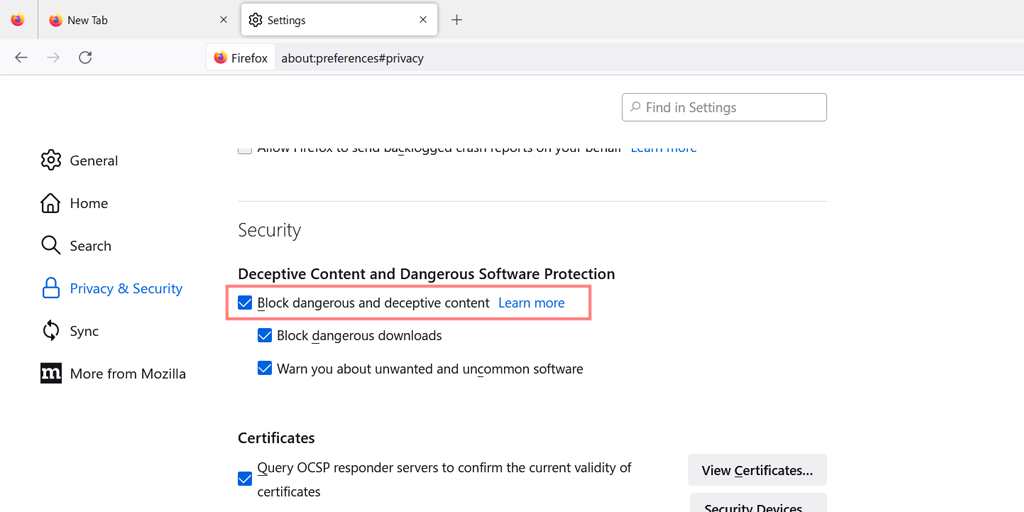
Étape 8 : Vous devriez avoir résolu l'erreur avec succès après avoir suivi ces étapes. Cependant, si l'erreur persiste, il s'agit probablement d'un problème côté serveur.
Étape 9 : L'erreur peut être causée par l'utilisation de chiffrements obsolètes, tels que RC4. Pour vérifier que votre certificat SSL n'utilise pas de chiffrements obsolètes, vous pouvez exécuter une vérification SSL.
Si vous n'êtes pas l'administrateur du site Web, il ne vous reste plus qu'à les contacter pour vous assurer qu'ils sont au courant du problème.
4. Désactivez le pare-feu ou le logiciel antivirus
Certains pare-feu ou logiciels antivirus peuvent interférer avec les connexions SSL, entraînant l'erreur. Essayez de désactiver temporairement votre pare-feu ou votre logiciel antivirus pour voir s'il résout le problème.
Par conséquent, vous pouvez essayer de les désactiver temporairement et vérifier si cela résout le problème ou non.
Pour les utilisateurs de Windows :
Étape 1 : Tout d'abord, vous devez ouvrir le panneau de configuration de votre ordinateur. Pour ce faire, cliquez sur le menu "démarrer" sur votre bureau et tapez "contrôle" dans le champ de recherche.
Étape 2 : Ensuite, sélectionnez "Système et sécurité" dans les options du panneau de configuration. Cela vous amènera à une nouvelle page.
Étape 3 : Sur la nouvelle page, vous verrez une option pour « Pare-feu Windows Defender ». Cliquez sur "Autoriser une application ou une fonctionnalité via le pare-feu Windows".
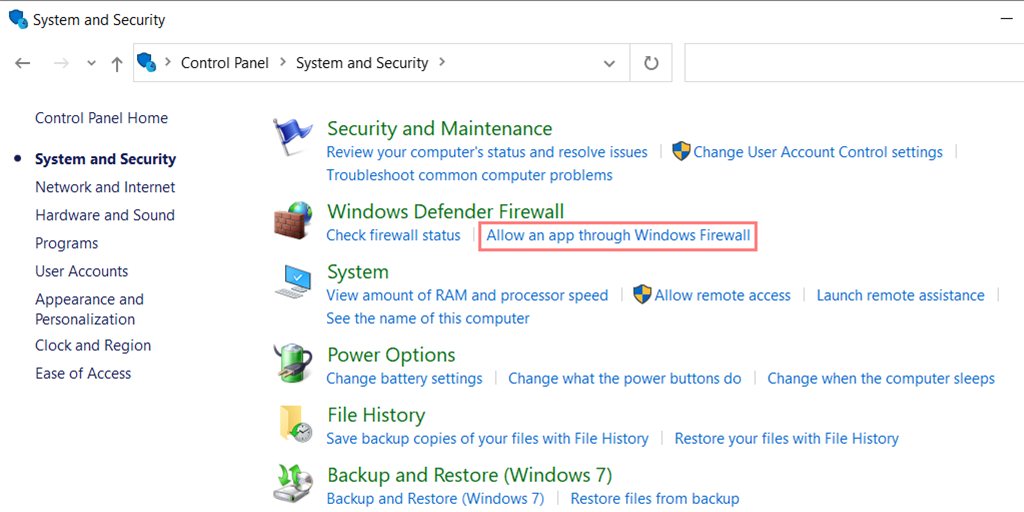
Étape 4 : Dans la fenêtre suivante, vous verrez une liste d'applications et de fonctionnalités autorisées à communiquer via votre pare-feu. Pour modifier ces paramètres, cliquez sur "Modifier les paramètres".
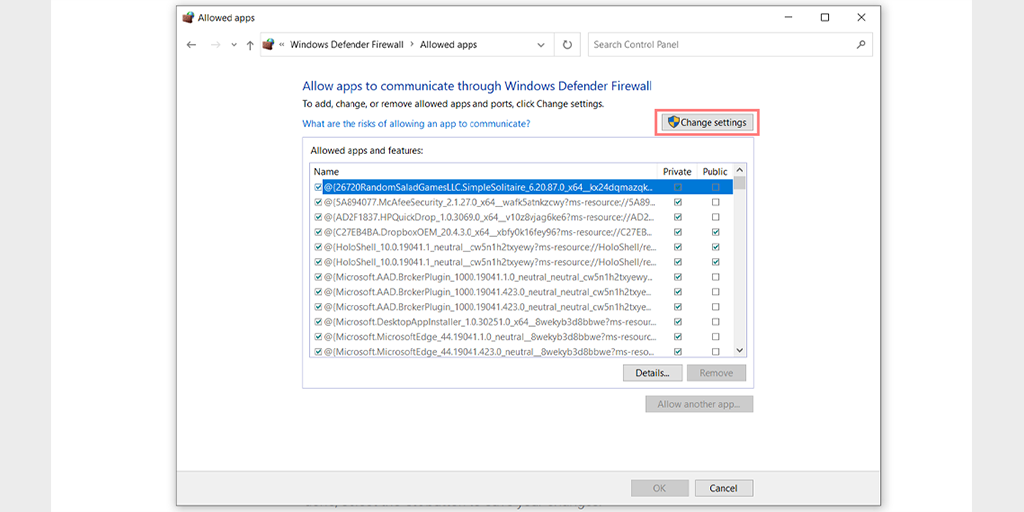
Étape 5 : Si vous ne voyez pas votre client DNS dans la liste, vous pouvez l'ajouter en cliquant sur l'icône plus (+).
Étape 6 : Pour désactiver temporairement votre pare-feu, décochez la case à côté de « Pare-feu Windows Defender » et cliquez sur « OK » pour enregistrer vos modifications.
Étape 7 : Vous pouvez également ajuster les paramètres de votre pare-feu en trouvant le client DNS ou toute autre application que vous souhaitez configurer et en cochant ou décochant les cases à côté des paramètres souhaités.
Étape 8 : Une fois que vous avez terminé de régler vos paramètres, cliquez sur "OK" pour enregistrer vos modifications.
Remarque : Il est important de ne désactiver temporairement votre pare-feu que si vous devez résoudre un problème de connectivité. Laisser votre ordinateur sans pare-feu peut l'exposer à des menaces de sécurité potentielles.
Conseils pour éviter les futures erreurs SSL ?
- Maintenir le logiciel à jour : Assurez-vous de mettre régulièrement à jour votre navigateur et votre logiciel serveur pour vous assurer que vous disposez des dernières fonctionnalités de sécurité.
- Utilisez des suites de chiffrement compatibles : lors de la configuration de votre serveur, assurez-vous que vous utilisez des suites de chiffrement compatibles avec votre navigateur.
- Vérifiez les paramètres de sécurité : vérifiez régulièrement vos paramètres de sécurité pour vous assurer qu'ils sont correctement configurés.
En suivant ces étapes et conseils, vous pouvez corriger l'erreur SSL_ERROR_NO_CYPHER_OVERLAP et empêcher que de futures erreurs SSL ne se produisent. N'oubliez pas que les certificats SSL sont essentiels au maintien de la sécurité en ligne, il est donc important de prendre les précautions nécessaires pour vous protéger et protéger vos utilisateurs.
Lire : L'importance de protéger vos informations sensibles
Conclusion
À partir du message ci-dessus, vous devez avoir compris à quel point l'erreur SSL_ERROR_NO_CYPHER_OVERLAP peut être frustrante et préoccupante. Mais il est également important de comprendre l'importance de SSL et de prendre les mesures nécessaires pour prévenir et corriger les erreurs SSL.
Nous avons couvert certains points clés, y compris ce que signifie réellement l'erreur SSL_ERROR_NO_CYPHER_OVERLAP, les solutions courantes pour corriger l'erreur et quelques conseils pour éviter de futures erreurs SSL. N'oubliez pas de maintenir votre logiciel à jour, d'utiliser des suites de chiffrement compatibles et de vérifier régulièrement vos paramètres de sécurité pour vous assurer que vous maintenez la sécurité en ligne.
Les certificats SSL sont essentiels pour protéger les informations sensibles en ligne, et il est important de prendre les précautions nécessaires pour garantir la protection de votre site Web et de ses utilisateurs. N'ignorez jamais vos erreurs SSL, agissez rapidement pour les corriger et essayez d'éviter que cela ne se reproduise à l'avenir.
En suivant les étapes et les conseils fournis, vous serez sur la bonne voie pour maintenir une présence en ligne sécurisée et fiable. Si vous souhaitez ajouter un point précieux que nous avons manqué ou si vous souhaitez poser des questions à ce sujet, veuillez nous en informer dans la section des commentaires ci-dessous.
Questions fréquemment posées
Qu'est-ce que SSL_ERROR_NO_CYPHER_OVERLAP sur Firefox ?
SSL_ERROR_NO_CYPHER_OVERLAP signifie que Firefox n'a pas pu établir de connexion sécurisée avec le site Web que vous essayez de visiter car il n'existe aucun algorithme de chiffrement commun pris en charge par votre navigateur et le serveur. Cela peut se produire pour diverses raisons, telles que des versions SSL obsolètes ou des suites de chiffrement incompatibles.
Comment réparer SSL_ERROR_NO_CYPHER_OVERLAP ?
Vous pouvez corriger l'erreur SSL_ERROR_NO_CYPHER_OVERLAP dans firefox en suivant les méthodes de travail ci-dessous :
1. Mettez à jour votre navigateur Firefox
2. Corrigez vos paramètres TLS et SS3 mal configurés
3. Contourner les protocoles de sécurité
4. Désactivez les pare-feu et les logiciels antivirus
Comment contourner l'erreur SSL de Firefox ?
Afin de contourner les erreurs SSL dans Firefox, suivez les étapes ci-dessous :
Ouvrez Firefox sur votre ordinateur.
1. Cliquez sur l'icône "Paramètres".
2. Sélectionnez l'onglet "Avancé" dans la fenêtre "Options".
3. Sélectionnez l'onglet "Cryptage".
4. Cliquez sur le bouton "Valider".
5. Retirez la coche de la case de la fenêtre « Validation du certificat » et cliquez sur « OK ».